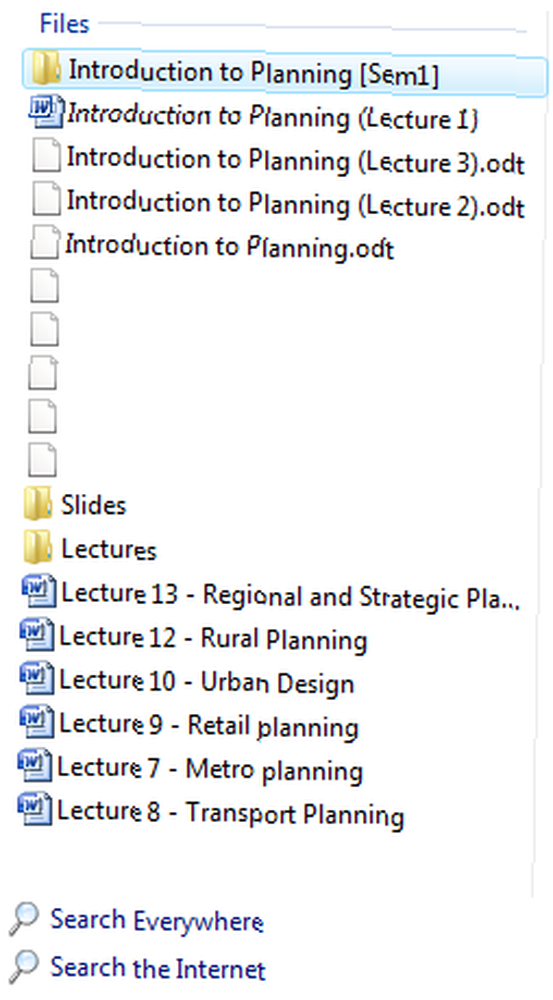
Harry James
0
3406
773
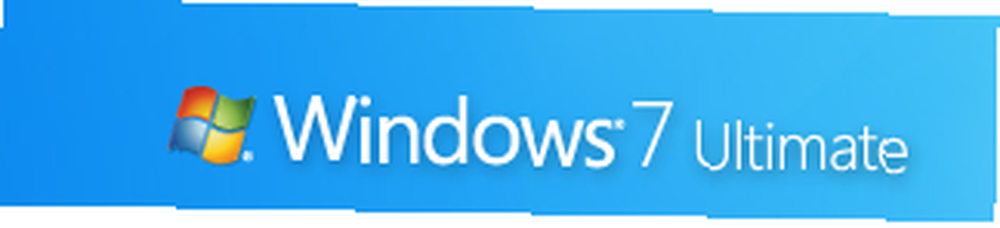 Nadogradili ste na Windows 7, volite novu programsku traku Najbolja značajka sustava Windows 7: Traka zadataka Najbolja značajka sustava Windows 7: Traka sa zadacima i uživajte u moći korištenja značajke cool knjižnice..
Nadogradili ste na Windows 7, volite novu programsku traku Najbolja značajka sustava Windows 7: Traka zadataka Najbolja značajka sustava Windows 7: Traka sa zadacima i uživajte u moći korištenja značajke cool knjižnice..
Ali sada želiš još. Želite cool savjete i trikove koji Windows 7 čine zabavnim!
Dakle, evo najboljih koji će vam pomoći da najbolje iskoristite svoj novi OS. U ovom ćemo se članku usredotočiti na sučelje sustava Windows 7 kako bismo vam započeli na putu da postanete Windows 7 Power Power korisnik. U drugom dijelu pogledat ćemo napredne savjete za upotrebljivost, performanse i sigurnost.
1. Koristite tipkovničke prečace
Pomoću miša možete opterećenje-“˜n-stanicu prozora na obje strane zaslona ili ga povucite na vrh da biste ga maksimalno iskoristili. Ovi su prečaci na tipkovnici još brži:
- Win + strelica lijevo i Win + strelica desno usidrite prozor s lijeve i desne strane zaslona
- Win + strelica gore i Win + strelica dolje maksimizirati i vratiti / smanjiti
- Win + M minimalizira sve
- Alt + Gore, Alt + strelica ulijevo, Alt + strelica udesno prijeđite na nadređenu mapu ili pregledajte Nazad i Naprijed kroz mape u programu Explorer
- Win + Home minimizira / obnavlja sve otvorene prozore osim aktivnog prozora
- Alt+Pobijediti+# pristupa se Skočnom popisu broja programa '#' na programskoj traci
2.Preuredite ikone ladice sustava
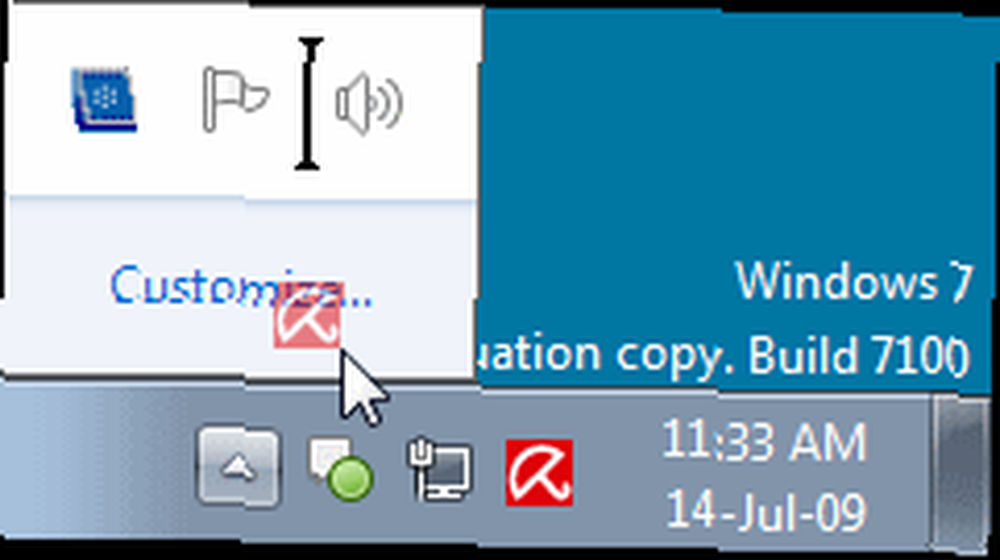
Na traci sa zadacima možete preurediti ikone i pokrenuti nove (ili prebaciti se na pokretanje) primjerke prvih deset programa programske trake pomoću Pobjeda + 1, Win + 2, i tako dalje. Super stvar je što možete i preurediti ikone na programskoj traci. Preuredite ih na pladnju ili premjestite van ili natrag u ladicu. Vodite kontrolu nad onim što želite uvijek pripaziti i od kojih će vam aplikacija trebati obavijesti.
3. Pristupite popisima skokova s lijevom tipkom miša
Popisi skokova obično se prikazuju kada desnom tipkom miša kliknete ikonu na programskoj traci. Međutim, njima se može pristupiti i držanjem lijeve tipke miša i povlačenjem prema gore. Ako koristite touchpad za prijenosno računalo ili dodirni zaslon, ovo je pogodno jer ne morate kliknuti nijedan gumb za pristup kontekstnom izborniku.
4. Dodajte bilo koju mapu u favorite
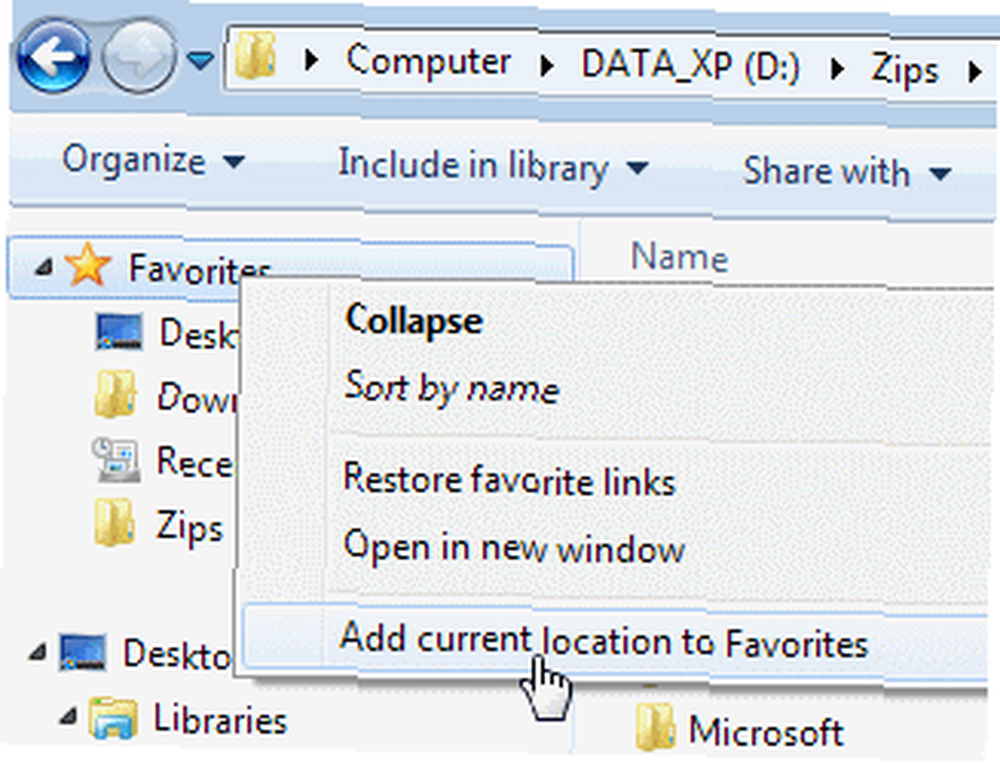
Možete dodati bilo koju biblioteku ili mapu u odjeljak Favoriti u programu Windows Explorer. Da biste dodali mapu, idite do nje u programu Explorer, kliknite desnom tipkom miša Omiljene u lijevom navigacijskom oknu i odaberite Dodajte trenutnu lokaciju u favorite. Sada dobivate brzi pristup omiljenim mapama u svima Datoteka-> Spremi kao dijaloge!
5. Pričvrstite često korištene mape na programsku traku
Desnom tipkom miša kliknite, povucite i zalijepite svoje omiljene mape u Windows Explorer na programskoj traci. Sada će se pokazati u Popis skokova kad desnom tipkom miša kliknete na Explorer omogućava vam brz pristup omiljenim mapama.
6. Pričvrstite upravljačku ploču na programsku traku
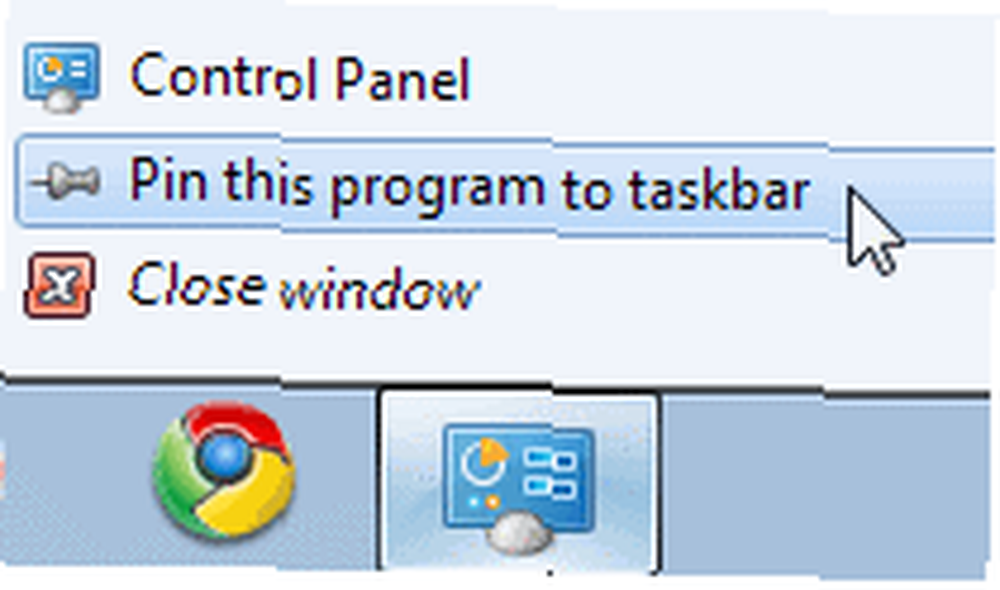
Ne možete zabiti upravljačku ploču na programsku traku putem Izbornik Start ili povlačenjem i ispuštanjem. Otvorite upravljačku ploču i desnom tipkom miša kliknite ikonu njegove trake zadataka da biste je prikvačili na programskoj traci. Prednost ovoga je što Skočni popis upravljačke ploče omogućuje brz pristup nedavno korištenim funkcijama.
7. Napravite prečace na tipkovnici za programe
Možete stvoriti prečace na tipkovnici za bilo koji program u sustavu Windows 7. Desnom tipkom miša kliknite ikonu programa i odaberite Nekretnine. Odaberite prečac kliknite karticu Prečac, za postavljanje prečaca na tipkovnici za taj program.
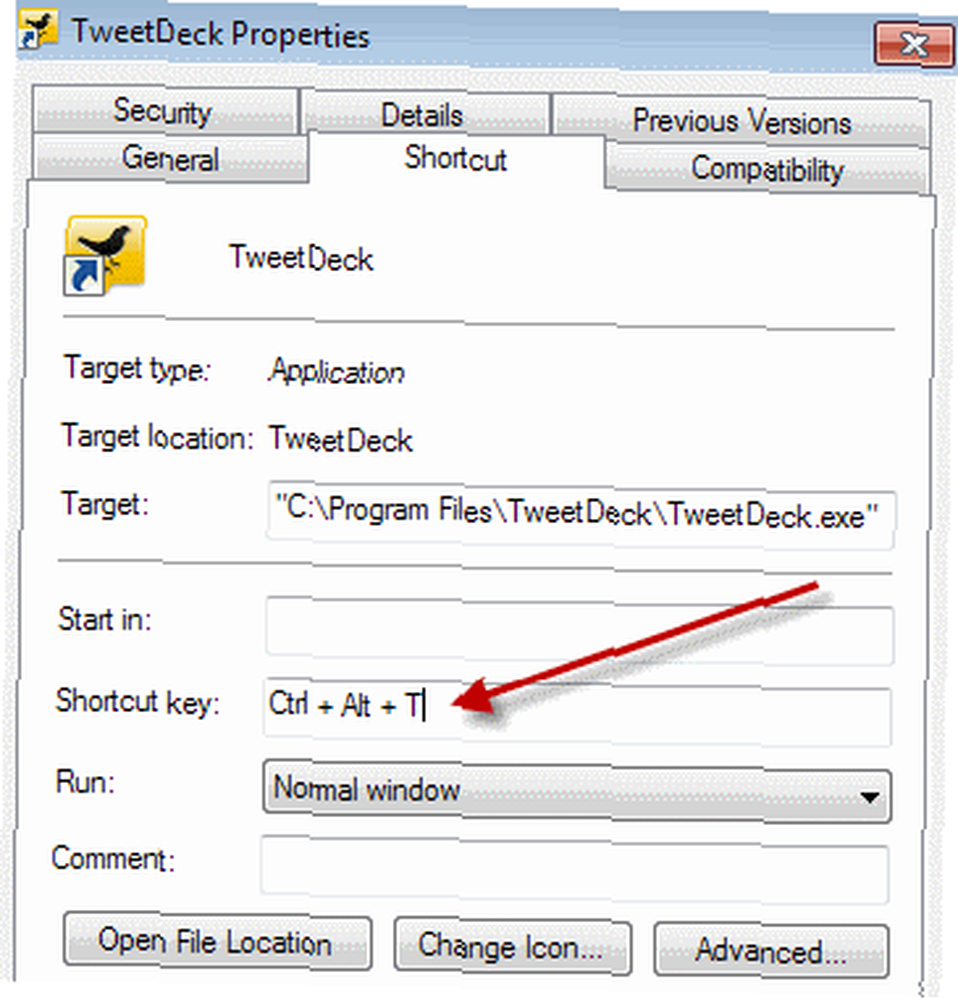
8. Otvorite naredbeni redak u bilo kojoj mapi
Kao naredbeni redak? Gospođice “˜Otvori naredbeni prozor ovdje " Igračka za napajanje Windows XP? tisak “˜Shift” kada desnom tipkom miša kliknete mapu da biste dobili tu opciju u kontekstnom izborniku. Ovo radi i na radnoj površini. Nije potrebna igračka za napajanje!
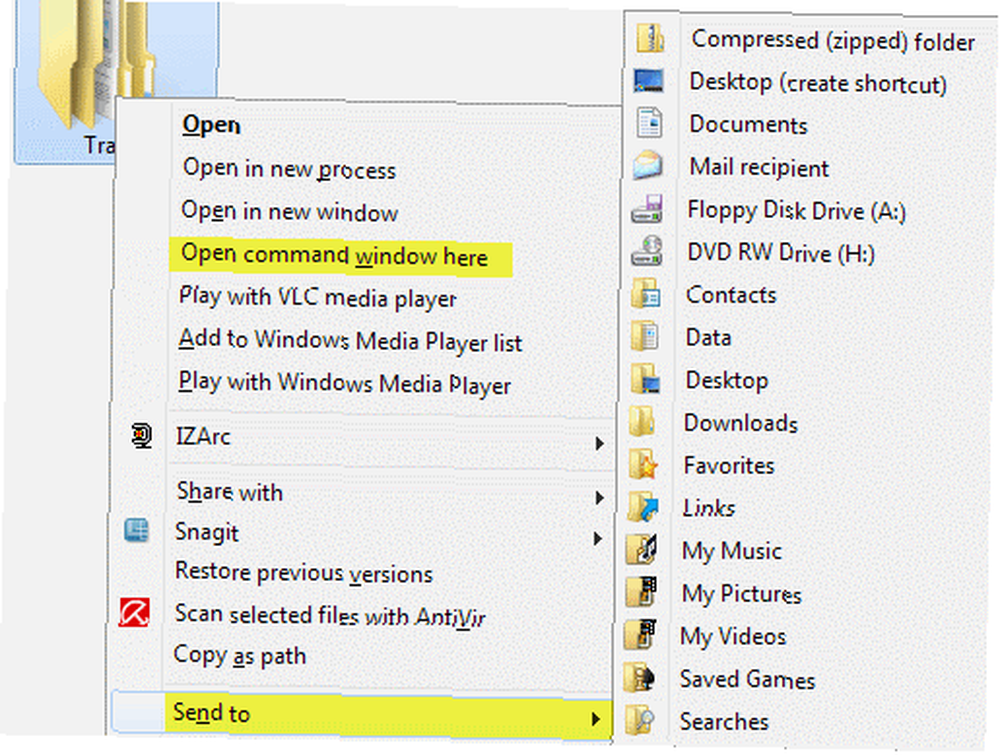
9. Pogledajte prošireni izbornik "Pošalji u"
tisak smjena kada desnom tipkom miša kliknete mapu da biste je proširili Pošalji na izbornik.
10. Podesite tekst na ekranu s jasnom vrstom
Koristiti Jasni tjuner tipa za najbolji izgled na LCD zaslonu ili zaslonu prijenosnog računala. Trčanje “˜cttune.exe' od Izbornik Start ili idite na aparat za prikaz na upravljačkoj ploči i odaberite Prilagodite ClearType Text s lijeve strane.
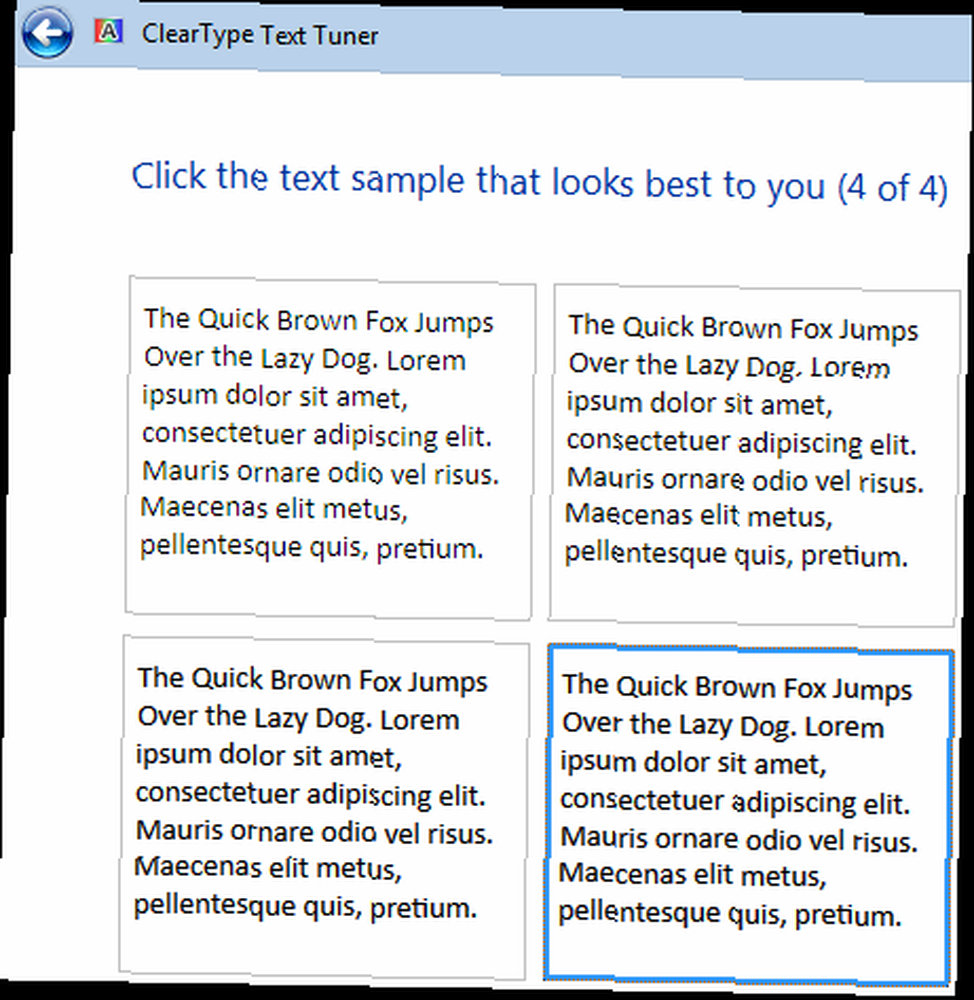
11. Dobijte tačne boje na svom zaslonu
Ako ste umjetnik ili radite s bojama, upotrijebite the Kalibriraj boju opciju na alatu za prikaz na upravljačkoj ploči ili pokrenite dccw.exe od Izbornik Start okvir za pretraživanje. Možete prilagoditi gama, svjetlinu, kontrast i ravnotežu boja osiguravajući da se boje pravilno prikažu na vašem zaslonu.
12. Prilagodite gumb napajanja
Ako ponovno pokrenete računalo češće nego što ga isključite, promijenite zadani Ugasiti gumb za uključivanje u Ponovno pokretanje. Kliknite desnom tipkom miša na Početak, Odaberi Nekretnine, i odaberite Akcija gumba za napajanje koje najviše koristiš.
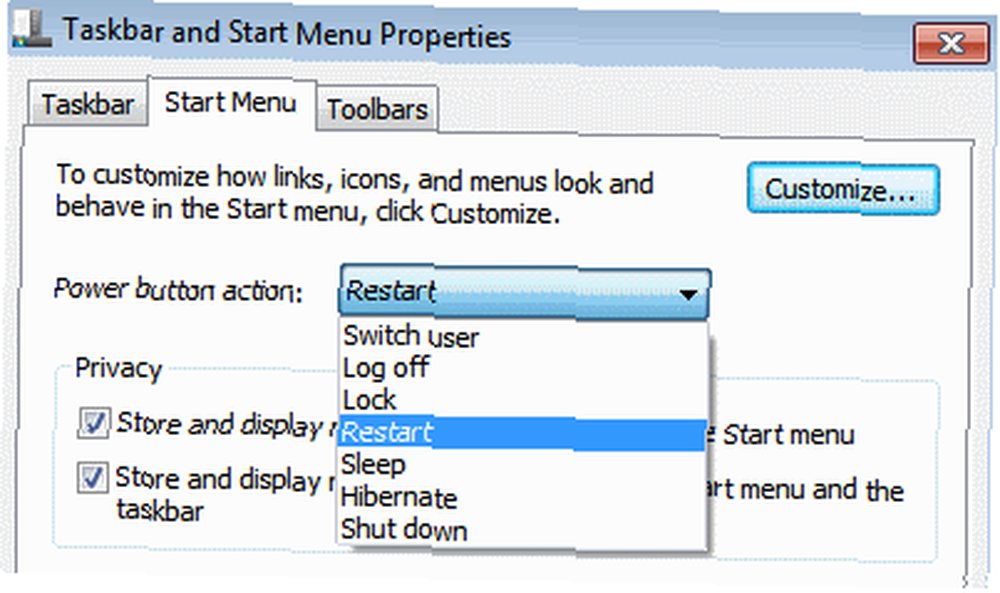
13. Prilagodite broj stavki u skočnim popisima i izborniku Start
Desni klik Početak, Odaberi Nekretnine, klik Prilagođavanje i odaberite broj nedavnih programa koji će se prikazati u Izbornik Start i broj predmeta prikazanih u Skočni popisi iz odjeljka Veličina izbornika Start u nastavku.
14. Pretražite Internet iz izbornika Start
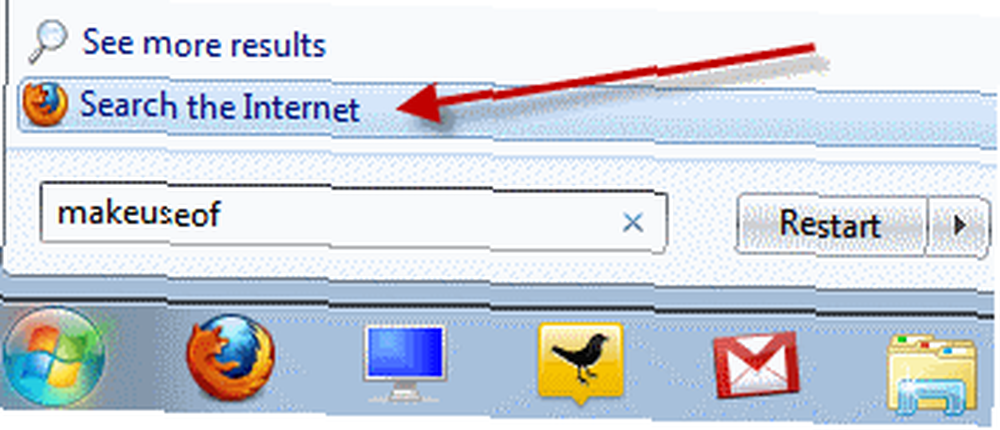
Omogućite internetsko pretraživanje putem izbornika Start koristeći zadani preglednik. Trčanje gpedit.msc od Izbornik Start okvir za pretraživanje za pokretanje Uređivač pravila grupe. U lijevom oknu idite na Konfiguracija korisnika-> Administrativni predlošci-> Izbornik Start i traka zadataka. U desnom oknu desnom tipkom miša kliknite Edit i Enable Dodajte internetsku vezu za pretraživanje u izbornik Start.
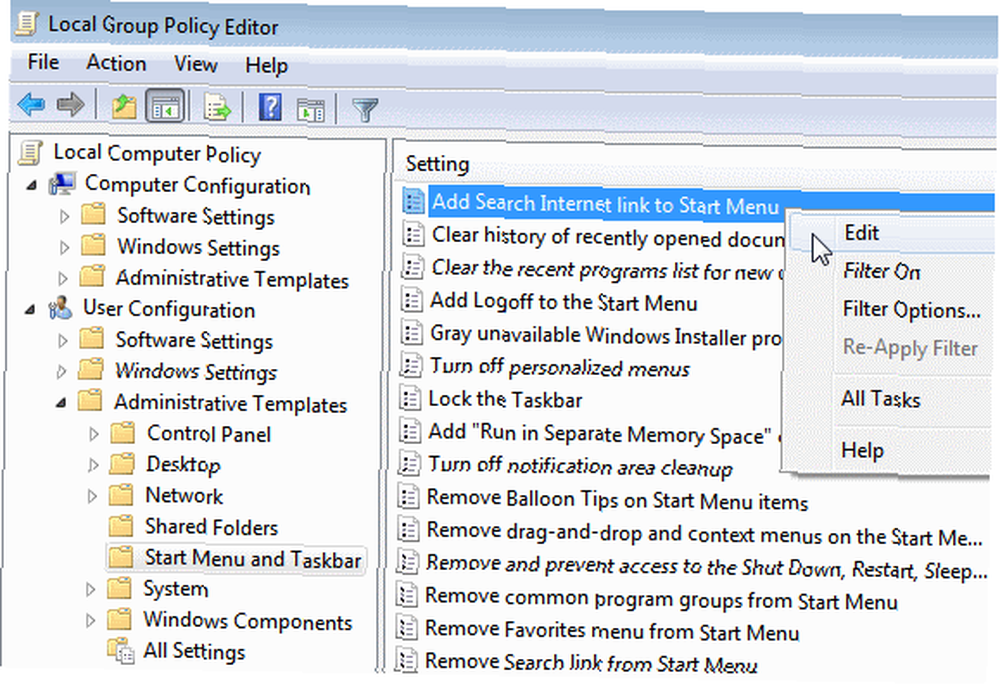
15. Dodajte videozapise u izbornik Start
Windows 7 prema zadanim postavkama ne postavlja vezu na vaše videozapise u izbornik Start. Da biste dodali vezu na svoje videozapise u izborniku Start, desnom tipkom miša kliknite Početak, Odaberi Nekretnine, kliknite na Prilagođavanje. U Video odjeljak pri dnu, odaberite Prikaži kao vezu.
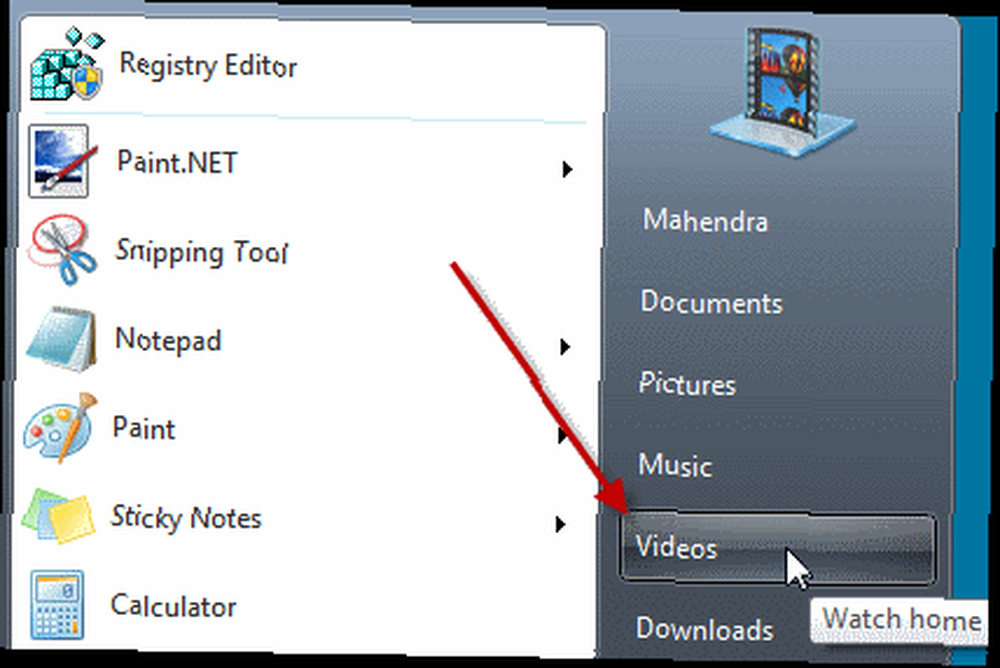
Jeste li vam se svidjeli ovi savjeti? Recite nam ili podijelite svoje trikove s nama u komentarima! Ne zaboravite paziti na 2. dio!











